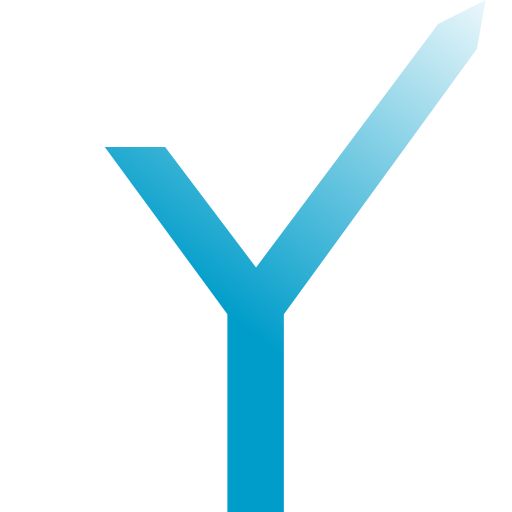游戏
介绍
Telegram 游戏是一个非常有趣的功能,很好玩。 你能用它做什么? 答案是任何东西,你可以提供给用户任何你已经开发的 HTML5 游戏,在 Telegram 上提供与功能相应的帮助文档。 (是的,这意味着你将不得不开发一个以真正的网站为基础的游戏,它应当可以在互联网上公开访问,这样才可以集成到 Telegram bot。)
通过 @BotFather 给你的 bot 设置游戏
简单起见, 假设你已经通过 @BotFather 给你的 bot 设置了一个游戏。 如果你还没有准备好这个, 查看这篇来自 Telegram 团队的 文章。
注意: 我们将只学习与 bot 开发相关的内容。 开发什么游戏完全取决于开发者。 我们所需要的只是一个网络托管的 html5 游戏链接。
通过 bot 发送游戏
我们可以通过 replyWithGame 方法在 grammY 发送游戏,该方法以你用 BotFather 创建的游戏的名称作为参数。 或者,我们也可以使用 api 方法(grammY 提供了所有官方的 Bot API 方法)。 使用 api 方法的一个优点是,您可以指定要将其发送给特定用户的 chat。
使用
replyWithGame发送信息// 我们将使用 start 命令来调用游戏回复方法。 bot.command("start", async (ctx) => { // 传递在 BotFather 中创建的游戏的名称,例如 "my_game"。 await ctx.replyWithGame("my_game"); });使用
api发送消息.sendGame bot.command("start", async (ctx) => { // 你可以通过 `ctx.from.id` 获得用户发送游戏的聊天标识符。 // 它提供了调用 start 命令的用户的聊天标识符。 const chatId = ctx.from.id; await ctx.api.sendGame(chatid, "my_game"); });
请记住,你可以在
Other类型的选项对象中指定更多的选项。
你也可以为你的游戏按钮自定义一个 inline keyboard。 默认情况下,发送时会有一个名为 Play my 的按钮,其中 my_game 是你游戏的名称。
// 定义一个新的 inline keyboard 。您可以编写任何要显示的文本
// 在按钮上,但要确定第一个按钮为
// 开始游戏按钮!
const keyboard = new InlineKeyboard().game("Start my_game");
// 注意,我们使用的 game() 不同于普通的 inline keyboard
// 在我们使用 url() 或 text() 的时候
// 使用 `replyWithGame` 方法
await ctx.replyWithGame("my_game", { reply_markup: keyboard });
// 使用 `api.sendGame` 方法
await ctx.api.sendGame(chatId, "my_game", { reply_markup: keyboard });
监听我们游戏按钮的回调
为了在按下按钮时为其提供逻辑,为了将用户重定向到我们的游戏等等,我们监听事件 callback,它将告知我们一个游戏按钮已按下的用户。 而我们所需要做的仅仅是:
// 在这里传递你的游戏网址,这个网址应该已经在网上托管了。
bot.on("callback_query:game_short_name", async (ctx) => {
await ctx.answerCallbackQuery({ url: "your_game_url" });
});
我们最终的代码看起来像是这样
bot.on("callback_query:game_short_name", async (ctx) => {
await ctx.answerCallbackQuery({ url: "your_game_url" });
});
bot.command("start", (ctx) => {
await ctx.replyWithGame("my_game", {
reply_markup: keyboard,
// 或者你可以在这里根据你的需要使用 api 方法
});
});
记得在 bot 启动前添加适合的 错误捕获处理。
我们将在之后的进阶模块与 FAQ 模块扩展相关的知识。不过目前所描述的已经足够你在 Telegram 中开始游戏。 玩的开心! 👾